【最新指引】NVIDIA RTX Voice真的是降噪神器嗎?一篇讀懂!
在直播、語音聊天和視訊通話時,不必要的背景噪音可能會讓人感到困擾。但請放心,因為NVIDIA RTX Voice來拯救您!這款巧妙的降噪外掛是您清晰音訊的保證。在本指南中,我們將帶您完成設定,並向您展示它的工作原理。

因此,如果您厭倦了聽到電腦的嗡嗡聲、按鍵聲或線上交流中的其他令人分心的聲音,請繼續閱讀!NVIDIA RTX Voice將讓您的線上通訊體驗更加寧靜和愉悅。
第一部分:Nvidia RTX Voice 是什麼?
Nvidia RTX Voice 是一款巧妙的工具,利用 Nvidia RTX 顯示卡及其智慧 AI 功能,在您使用電腦進行語音通話或影片時,可以消除討厭的背景噪音。它就像是一個魔法橡皮擦,可以擦除在您廣播、聊天或線上會議期間您不希望其他人聽到的所有令人討厭的聲音。再也不用擔心鍵盤的啪啪聲或是吵鬧的鄰居破壞您的音訊體驗了!
RTX Voice 不僅可以消除您的背景噪音,還可以讓您在喧鬧的地方更加安靜地聽到別人的聲音。因此,當您在遊戲或會議中時,可以聽到背景噪音的同時仍然可以聽到別人說的話。
第二部分:如何設定 NVIDIA RTX Voice?
在這一部分,我們將引導您完成設定 NVIDIA RTX Voice 的過程,這是一個巧妙的工具,可以從您的語音聊天中消除背景噪音。我們將涵蓋您所需的東西、它可以與哪些應用程式配合使用以及如何逐步啟用它。我們將簡單明瞭地為您介紹。
1. 所需系統:
要使 RTX Voice 正常運作,您需要準備以下物品:
- 相容的 NVIDIA GTX 或 RTX 顯示卡。如果您擁有 NVIDIA GeForce RTX 2060、Quadro RTX 3000、TITAN RTX 或更高版本,則可以正常使用。
- 確保您的 NVIDIA 顯示驅動程式版本為 456.38 或更高。
- 您的電腦應執行 Windows 10。
現在,讓我們看看哪些應用程式與 RTX Voice 相容。
2. 支援的應用程式:
RTX Voice 與許多應用程式相容,尤其是直播、遊戲和影片聊天方面的應用。
以下是一些例子:
- OBS Studio
- XSplit Broadcaster
- XSplit Gamecaster
- Streamlabs
- Google Chrome
- Battle.net Chat
- Twitch Studio
- Discord
- WebEx*(注意:RTX Voice 在某些應用程式中可能會出現問題)
- Skype*(注意:RTX Voice 在某些應用程式中可能會出現問題)
- Zoom*(注意:RTX Voice 在某些應用程式中可能會出現問題)
- Slack*(注意:RTX Voice 在某些應用程式中可能會出現問題)
- Teams*(注意:RTX Voice 在某些應用程式中可能會出現問題)
- Steam Chat**(為了更好的音質,請關閉“噪音消除”)
現在您知道您的系統和應用程式是否相容,讓我們開始設定它!
3. 如何在 NVIDIA 上啟用 RTX Voice
按照以下簡單的步驟啟用 RTX Voice:
- 下載應用程式:如果您有 NVIDIA RTX GPU 或更高版本,請下載NVIDIA Broadcast。如果您使用的是 NVIDIA GeForce GTX GPU,請下載RTX Voice。
- 安裝您下載的應用程式。
在應用程式中,選擇您要使用的麥克風和揚聲器。為麥克風和揚聲器開啟背景噪音消除功能。

- 一些應用程式會應用與 RTX Voice 類似的效果,如噪音消除。為了避免任何衝突,在您的應用程式和驅動程式中關閉這些效果是最好的。最好避免效果重疊。
就是這樣!RTX Voice 已經設定完成,您的聲音將變得更加清晰,沒有令人討厭的背景噪音。在您喜愛的應用程式中享受清晰明瞭的對話吧。
第三部分:價格
NVIDIA 的新 RTX 顯示卡有不同的型號和價格。強大的 GeForce RTX 4070 Ti 售價為 $799。
GeForce RTX 4070 的起價為 $599,而更經濟實惠的選擇,GeForce RTX 4060 Ti 和 GeForce RTX 4060,起價分別為 $399 和 $299。
第四部分:Nvidia RTX Voice 降噪功能評價
Nvidia RTX Voice 是一項新技術,旨在使您的聲音聽起來非常清晰,同時阻擋所有不需要的背景噪音。目前它處於測試階段,僅適用於較新的 Nvidia 顯示卡。
這項技術為數字通訊的未來提供了一個窺探之窗,特別是對於直播和視訊會議。Nvidia 以其強大的顯示卡而聞名,於四月推出了 RTX Voice。
他們現在將這種由人工智慧驅動的音訊魔法擴充套件到了他們的家用直播應用程式中。儘管它還處於測試階段,但 Nvidia 認為 RTX Voice 具有巨大的潛力,因此他們將其整合到其他技術中。
特點:
- 降噪功能:RTX Voice 使用人工智慧來檢測並消除背景噪音。無論是嘈雜的風扇聲、狗叫聲還是鄰居的噪音,這個功能都確保您的聲音突出。
- 聲音清晰:您的聲音會變得更清晰,讓其他人更容易聽到您的聲音,而不會受到幹擾。就像為您的聲音提供了一個私人隔音室。
- 靈活性:雖然目前僅適用於較新的 Nvidia 顯示卡,但未來可能與舊型號相容。Nvidia 積極聆聽使用者反饋,以改進和擴充套件 RTX Voice。
優點
- 身臨其境的溝通:有了 RTX Voice,您的觀眾或同事可以專注於您所說的話,而不是背景噪音。對於流媒體主播、遊戲玩家和遠端工作者來說,這尤其寶貴。
- 易於使用:這個軟體安裝和配置都很簡單。您不需要成為技術專家就能設定並享受其好處。
- 與 Nvidia Broadcast App 整合:如果您喜歡直播,這項技術無縫地融入到 Broadcast App 中,增強您的直播體驗。這對於內容創作者來說是一個強大的工具。
缺點
- 有限的硬體相容性:目前,RTX Voice 僅適用於較新的 Nvidia 顯示卡,這使得那些擁有較舊 GPU 的人無法使用。不過,Nvidia 正在努力擴充套件支援範圍。
- 測 試階段:處於測試階段意味著它可能有待改進。偶爾可能會有一些 bug 或需要解決的問題,但這對於測試階段的軟體來說是正常的。
第五部分:Nvidia Noise Removal 的最佳替代方案
在尋找 Nvidia Noise Removal 的最佳替代方案時,我們發現了一些出色的工具,可以幫助您從音訊和影片錄製中消除不需要的背景噪音。在這個領域中,兩個頂級競爭者是 Krisp 和 HitPaw Univd。
讓我們深入瞭解這些工具的優勢。
Krisp
Krisp 是一款開創性的降噪工具,專為通訊會話中的實時降噪而設計。這款出色的軟體利用人工智慧的力量,區分並分離使用者的聲音背後的背景噪音,提供清晰而清晰的音訊。
但 Krisp 的功能不僅僅侷限於個人降噪;它還幫助過濾來自其他人的背景噪音,在通話中起到一種保護屏障的作用,保護您的麥克風或揚聲器與通訊應用程式之間的交流。
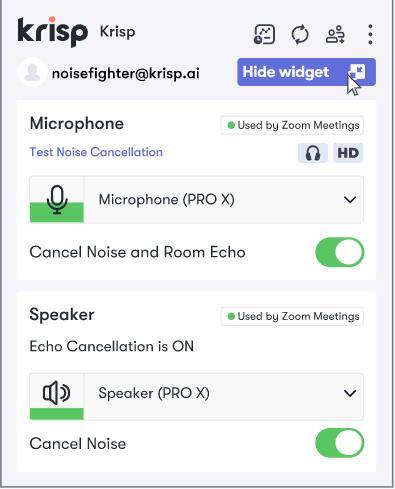
Krisp 在推出時受到了極大的關注,並在 ProductHunt 上獲得了「年度產品」的殊榮。這款工具的創新降噪技術引起了最受歡迎的通訊平臺之一 Discord 的注意。在 2020 年 4 月,Discord 與 Krisp 合作,將降噪功能帶給了其 2.5 億使用者。Krisp 對網路通訊世界的影響是不可否認的,使其成為那些尋求有效降噪的人的強大競爭對手。
HitPaw Univd
HitPaw Univd 提供了全面的影片和音訊編輯解決方案,其中一個突出的功能是 AI Noise Remover。這個工具非常適合那些希望自動消除音訊或影片錄製中背景噪音的使用者。AI Noise Remover 功能簡化了降噪過程,確保您的內容不受不必要的幹擾。
使用 HitPaw Univd 的 AI Noise Remover 非常簡單,適合各級使用者。
以下是使用此功能的逐步指南:
步驟 1:啟動 AI Noise Remover 功能
首先,安裝並啟動 HitPaw Univd。然後,轉到工具箱部分,在那裡您可以輕鬆下載 Noise Remover 功能。
步驟 2:新增音訊或影片檔案
下載了 AI Noise Remover 功能後,您將進入軟體的主介面。在這裡,您可以透過單擊「新增」按鈕或將檔案拖放到程式中來新增音訊或影片檔案。
步驟 3:去除背景噪音
HitPaw Univd 的 AI 演算法將自動識別並從您的音訊或影片檔案中去除背景噪音。它簡化了流程,讓使用者無需費心。
步驟 4:預覽和匯出
在噪音消除過程完成後,您可以預覽並比較噪音消除前後的音訊。
這可以讓您確保背景噪音已被有效消除。如果您對結果滿意,只需點選「匯出」按鈕即可將檔案無噪音地匯出。如果您想處理另一個檔案,只需點選「替換」按鈕。
HitPaw Univd 的 AI Noise Remover 是一個出色的工具,適合那些希望以使用者友好且有效的方式提高錄音的音訊質量的使用者。
結語
NVIDIA RTX Voice 是一個出色的工具,可減少音訊和影片錄製中的背景噪音。它設定簡單,能有效提高音訊質量。然而,對於沒有 RTX 顯示卡的使用者來說,像HitPaw Univd這樣的替代方案同樣有效。其噪音去除功能使用了 100% 的人工智慧技術,可以輕鬆消除 1000 多種影片和音訊檔案中的噪音。
因此,無論您是遊戲玩家、內容創作者還是隻是想要更清晰音訊的人,這些選擇都能提供您所需的幫助。根據您的硬體和需求做出選擇,享受無噪音的音訊和影片體驗。


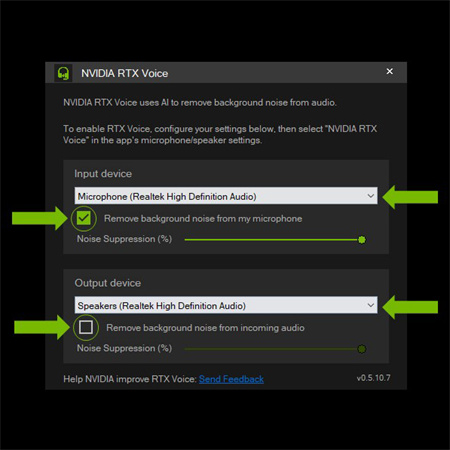











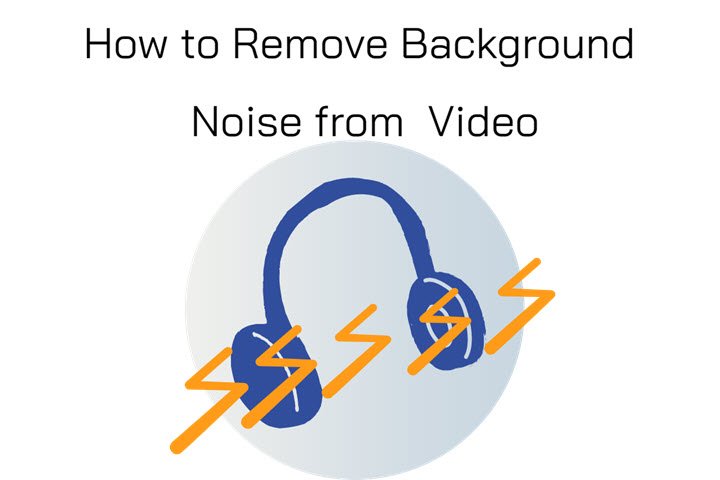


分享文章至:
選擇產品評分:
Joshua
HitPaw 特邀主編
熱衷於分享3C及各類軟體資訊,希望能夠透過撰寫文章,幫助大家瞭解更多影像處理的技巧和相關的AI資訊。
檢視所有文章留言
為HitPaw留下您的寶貴意見/點評